
发布时间:2022-09-23 10: 42: 24
品牌型号:华硕台式电脑
系统:windows 10 正式版
软件版本:mathtype 7
mathtype一款专业严谨的公式编辑器,但很多小伙伴在使用mathytpe的时候会碰到一些问题,比如公式编辑器的窗口太小,那公式编辑器窗口怎么变大呢?公式编辑器窗口的快捷键有哪些?今天小编就和大家分享关于公式编辑器窗口相关的内容。
一般情况mathtype 窗口的默认界面是非常简洁,大小也适合大多数人的使用习惯,但由于各种原因导致窗口发生了变化。公式编辑器的窗口主要有工具栏窗口和正文窗口两个窗口,那公式编辑的窗口要怎么变大呢?接下来小编就和大家分享公式编辑器窗口大小的的设置方法。
1、工具栏窗口大小的设置方法:
步骤一、点击公式编辑器的预置菜单下的工作区预置。
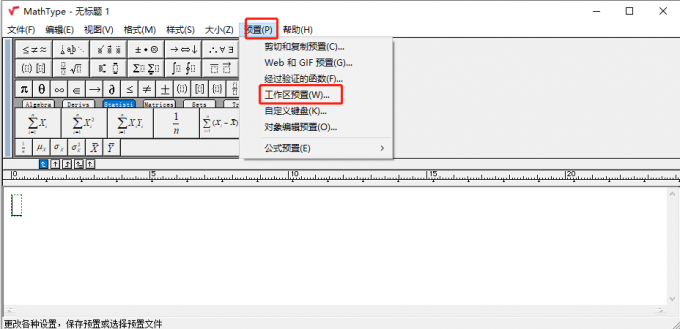
步骤二、在工作区预置里面可以对工具栏的大小,插入点的大小和插入框的大小,标尺单位的大小,软件界面语言,各种参数的颜色进行设置。在工作区预置的工具栏大小栏下勾选小,中,大选项可以设置工具栏窗口的大小。点击确定,工具栏就变大了!
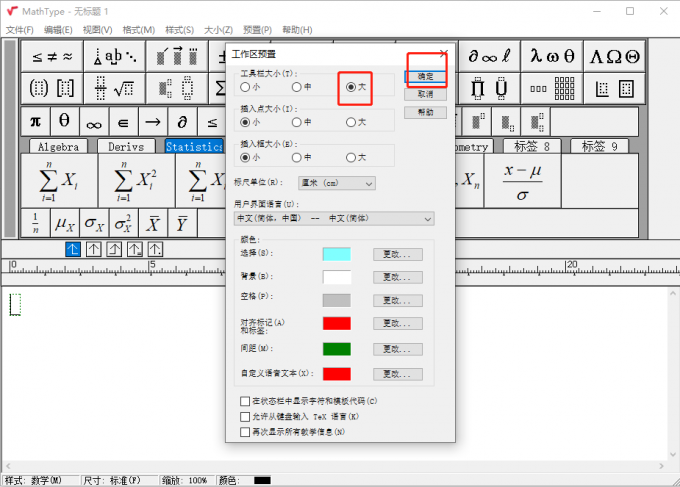
2、正文窗口大小的设置方法。正文窗口可以通过鼠标缩放拖动来扩展窗口的范围,但是正文中的字体不会变大。
设置窗口显示大小的方法有两种:
第一种方法是通过视图来设置预览的大小,这种方法不会改变公式插入的word时的字体大小。点击公式编辑器的视图菜单下的缩放命令,在右侧菜单中选择相应缩放比例。默认的比例有100%,200%,400%,800%四个选项,也可以选择其它进行自定义设置。
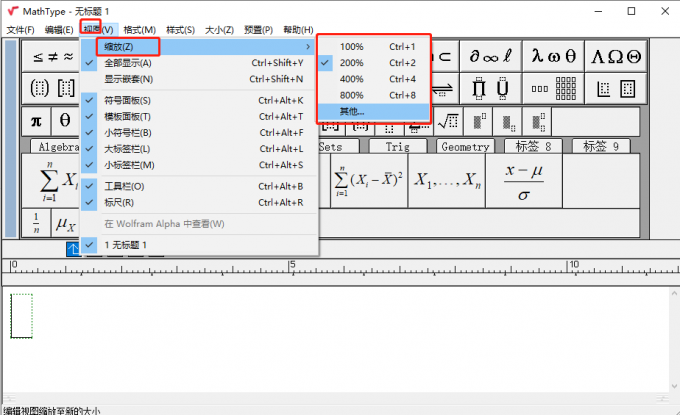
第二种方法是通过设置字体的大小来改变窗口中内容的显示大小,这种方法直接决定插入到Word的时候窗口的大小。具体的设置方法如下:
步骤一、点击公式编辑器的大小菜单,在大小菜单下选择并点击定义命令。

步骤二、在弹出的菜单中可以公式中的不同部分进行设置,比如完整,上下标等,尺寸大小有百分比,厘米,点数,英寸和全尺寸百分比。设置好大小尺寸后点击应用再点击确定关闭。
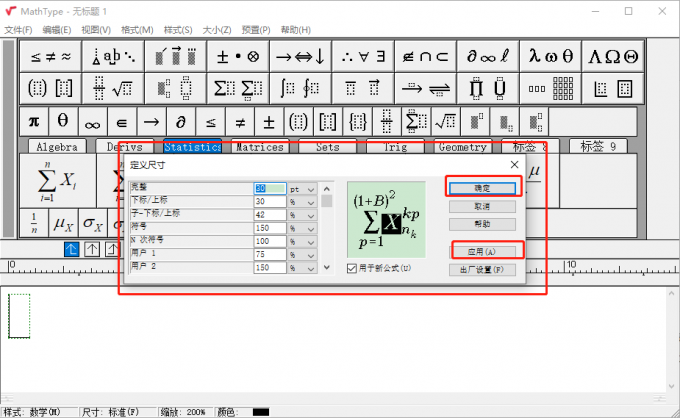
不管什么软件熟练掌握快捷键的使用,能够起来的事半功倍的效果,那公式编辑器窗口的快捷键不多只有四个缩放快捷键分别是:
1、Ctrl+1 (100% 比例);
2、Ctrl+2 (200% 比例);
3、Ctrl+4 (400% 比例;
4、Ctrl+8 (800% 比例)。
公式编辑器窗口怎么变大?本文为大家分享公式编辑器不同窗口大小设置的几种方法。公式编辑器窗口快捷键有哪些?公式编辑器窗口只有四个缩放快捷键已在文中进行分享,希望对大家有所帮助。
作者:牛牛
展开阅读全文
︾